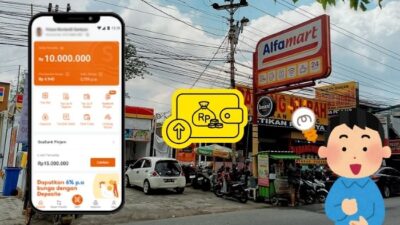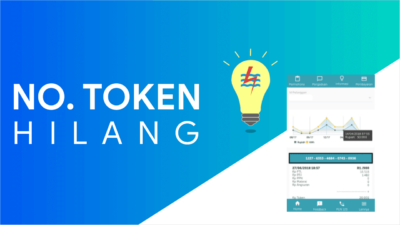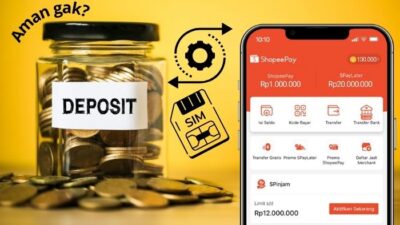Penggunaan teknologi dan komputer rasanya sulit untuk dilepaskan dari kegiatan sehari-hari, aktivitas seperti bekerja, belajar atau sekedar media hiburan pun sudah jadi hal yang biasa. Oleh karena itu penguasaan komputer cukup penting lho.
Cara belajar komputer otodidak pun bukanlah hal yang mustahil sekarang dengan banyaknya video di platform youtube, artikel di internet dan buku yang bisa membimbing untuk belajar komputer bagi pemula. Kalau masih bingung mulai dari mana, yuk simak tips cara untuk belajar komputer dengan mudah.
Baca juga: Cara Kerja Internet Yang Mudah Dipahami

Tips dan Cara Belajar Komputer
1. Ada Kemauan Belajar Komputer
Walaupun terdengar biasa, setiap subjek yang ingin kita pelajari haruslah punya niat belajar yang jelas. Niat dan kemauan belajar yang besar akan mendorong kita untuk tidak putus asa belajar walaupun menghadapi kesulitan dalam prosesnya.
2. Punya Laptop atau Komputer Sendiri
Hal lain yang bisa dilakukan untuk belajar komputer adalah dengan mempunyai laptop atau komputer. Tidak perlu membeli laptop yang mahal, kamu bisa membeli laptop murah atau laptop bekas dengan spesifikasi standar.
Jika ingin lebih nyaman belajar komputernya, pastikan komputer atau laptop tersebut milik pribadi, rasanya kurang nyaman kalau harus meminjam komputer teman. Dengan punya laptop sendiri, belajar pun akan lebih nyaman karena bisa belajar kapan saja.
3. Tentukan Tujuan Belajar Komputer
Tips cara belajar komputer selanjutnya adalah buat tujuan dari belajar komputer ini. Kenapa begitu? Karena dengan adanya tujuan belajar, kita akan lebih fokus belajar ke arah mana, dan juga akan lebih cepat memahami tentang komputer.
Contohnya saja, jika ingin belajar Microsoft Word. Jika kamu sebagai pengguna pemula bisa belajar umum penggunaan komputer lalu bisa langsung fokus pada Microsoft Word tanpa harus loncat belajar kemana-mana lagi.
4. Jangan Takut Salah
Salah pencet adalah hal yang cukup menakutkan jika sedang belajar komputer. Tapi jika terus-terusan takut salah klik atau salah pencet, kamu tidak akan cepat paham dan malah akan selalu tertinggal. Oleh karena itu, jangan takut untuk mencoba.
5. Belajar Lewat Internet
Cara belajar komputer secara otodidak sangatlah mudah dengan internet. Kamu bisa menggunakan HP untuk akses video atau artikel yang membantu banyak dalam hal komputer. Jika sudah mulai menguasai hal-hal dasar, lewat internet kamu juga bisa belajar hal-hal tingkat lanjut seperti Microsoft, Photoshop, Corel Draw, hingga programming.
6. Perbanyak Praktek
Cara belajar komputer yang paling cepat adalah memperbanyak praktek. Nyatanya komputer bukan tentang teori tapi praktek, jadi memperbanyak praktek menggunakan komputer akan jauh lebih baik.
7. Ketahui Komponen dari Komputer dan Laptop
Tips berikutnya adalah mengetahui komponen dari komputer atau laptop yang digunakan. Selain belajar mengenai apa yang ada di dalam komputer, kamu paling tidak tahu apa saja fungsi dan nama dari komponen-komponen komputer itu sendiri.
Komponen-komponen Pada Komputer

Setelah tahu tips apa saja untuk cara belajar komputer secara otodidak. Ada beberapa komponen pada komputer yang harus kamu ketahui juga. Rusaknya komponen ini akan membuat laptop atau komputer tidak bisa digunakan.
1. Monitor
Komponen yang pertama adalah monitor, komponen ini bisa juga disebut layar. Layar ini bisa dibilang seperti TV, berfungsi untuk menampilkan gambar atau tulisan yang sudah diproses oleh komputer.
Monitor untuk komputer biasanya terpisah dengan bagian komputer lainnya, tapi untuk laptop monitor menyatu dengan komponen lain.
2. VGA
VGA adalah singkatan dari Visual Graphic Arrays yang berfungsi sebagai pengatur buruk baiknya gambar atau tulisan yang akan ditampilkan pada layar/monitor komputer. Jadi, kalau kamu ingin gambar yang ditampilkan lebih jernih atau detail kamu butuh VGA tipe yang tinggi.
3. Processor
Komponen satu ini adalah inti otak dari komputer, jadi komputer dapat bekerja sesuai dengan yang kita inginkan karena processor yang ada di dalamnya.
4. Motherboard
Motherboard ini berbentuk papan dan terletak di dalam casing komputer. Komponen ini berfungsi sebagai tempat menampung komponen lain seperti processor, RAM, dan lainnya.
5. RAM
RAM merupakan singkatan dari Random Access Memory, dan berfungsi sebagai memori penyimpanan sementara pada laptop atau komputer.
6. Hard disk
Jika RAM tadi memori penyimpanan sementara, semua data-data komputer ini tersimpan di komponen yang namanya Hard disk.
Kapasitas penyimpanan pada harddisk berbeda-beda sesuai jenis laptop/komuputer yang kamu miliki. Ada yang 500GB sampai dengan beberapa Tera Byte.
7. Power Supply
Seperti namanya, komponen power supply ini berfungsi untuk mengalirkan power atau tenaga agar komputer dapat menyala setelah dicolok ke terminal listrik.
8. Casing
Sama dengan HP, casing adalah bagian luar yang melindungi komponen komputer yang tersusun. Penggunaan casing juga menghindarikan kamu pengguna komputer terkena sengatan listrik jika tidak sengaja menyentuh komponen komputer yang sedang bekerja.
9. Keyboard
Tidak jauh berbeda dengan HP, keyboard laptop/komputer juga berfungsi sebagai media kamu menulis atau mengetik huruf pada komputer. Selain itu, keyboard komputer juga punya key atau tombol lain yang punya fungsi masing-masing.
Shortcut atau Tombol Pintas Pada Komputer

Jika kamu sudah tahu cara belajar komputer secara umumnya, kamu pasti sudah paham apa itu keyboard dan bagaimana menggunakanya.
Ada kombinasi-kombinasi tombol keyboard yang bermanfaat untuk menghemat waktu saat menggunakan komputer lho, apalagi kalau kamu sering menggunakan Microsoft Word untuk menulis dokumen atau mengerjakan tugas.
1. Ctrl + C
Tombol ini adalah kombinasi dari tombol Ctrl yang terletak di bawah tombol shift dan tombol huruf C. Fungsinya untuk mengcopy atau menyalin suatu huruf, kalimat, file, folder yang kamu inginkan.
2. Ctrl + V
Sama seperti di atas, Ctrl V adalah kombinasi tombol Ctrl shift dan tombol huruf dan penggunaannya kedua tombol ini ditekan bersamaan. Jika Ctrl C fungsinya untuk menyalin, Ctrl V untuk menempel atau paste huruf, kalimat, file, folder yang sudah disalin sebelumnya.
3. Ctrl + A
Tidak berbeda dengan Ctrl C dan V, A juga digunakan dengan menekan Ctrl dan tombol A bersamaan. Fungsinya untuk memblok atau memilih semua huruf, kalimat, file, folder yang diinginkan.
Itu tadi cara belajar komputer secara otodidak dengan mudah dan komponen komputer yang wajib kamu ketahui, serta tombol-tombol pada keyboard apa saja yang bisa memudahkan pekerjaan kamu dengan komputer. Intinya, belajar komputer perlu memperbanyak praktek sehingga kamu terbiasa menggunakannya dan akan lancar dengan sendirinya.